엑셀 날짜 자동입력 방법
엑셀 날짜 자동입력
엑셀은 다른 오피스 프로그램 보다 활용하는 곳이 많아서(대부분의 직장, 학교) 업무를 본다면 빠질 수 없는 프로그램 중 하나 입니다. 참 재미있는 부분이, 수작업으로 일일이 진행해도 어떻게 하다보면 문서가 완성이 되긴 하는데, 같은 문서라도 함수나 단축키를 사용하느냐에 따라 엑셀 작업의 속도와 실력이 판가름 나는 것 같습니다.



동일한 결과물 일지라도 수식을 하나 알고있고 모르고 있고에서 작업 효율과 능력이 결정되기 때문에 하루에 하나씩 이라도 새로운 기능들을 배우며 써보는 연습을 하는것이 중요한것 같습니다. 오늘은 엑셀 문서에서 날짜를 자동으로 입력하는 방법에 대해 알아보고자 합니다.
날짜 자동 입력 함수
먼저 오늘 날짜를 몰라도 함수만 입력하면 자동으로 당일 날짜가 들어가는 방법을 보겠습니다.

위와같이 날짜가 입력되기를 원하는 칸에 =today() 를 기입해서 넣어주면 자동 변환되어 날짜가 들어갑니다. 기본적인 표기 형식은 2000-00-00 식으로 되어있습니다. 이 형식을 바꾸기 위해선 아래의 과정을 이어서 진행해 주세요.
날짜 형식 바꾸기
표기된 형식을 년,월,일 이나 한문 표기 등등으로 바꿀 수 있습니다.


앞에서 날짜를 표기했던 셀을 마우스 오른쪽 클릭하여 (셀 서식)을 눌러줍니다. 새로 열리는 서식창에서 우측에 보이는 탭중 (날짜)를 선택한 뒤 보기 형식 예시를 살펴보고 원하는 형태를 선택하여 확인하면 변경 됩니다.
날짜 채우기


날짜를 채우는 방법은 간단합니다. 입력칸에 시작되는 날을 입력 후 셀 우측아래 모서리에 마우스 커서를 올리면 위와같이 십자가 모양으로 변경되는데, 이때 클릭후 아래로 드래그해서 끌어주면 이어지는 날짜가 연속해서 입력됩니다. 만약 동일한 날짜를 연속해서 입력하고 싶다면 위에서 알아본 today 함수로 입력 후 끌어서 내려주시면 모든셀에 동일한 날짜가 입력됩니다.
요일 자동으로 채우기


위에서 알아본 내용은 년,월,일은 들어가지만 요일이 표기되지 않습니다. 때문에 따로 요일을 표시하고 싶다면 =을 입력 후 해당하는 날 셀을 클릭해서 엔터를 쳐줍니다. 그럼 위와같이 동일하게 입력이 되는데, 여기서 셀 서식을 변경해주면 됩니다.

요일을 넣고자 하는 셀을 마우스 우클릭, (셀서식)으로 들어가서 표시형식 - 사용자 지정- 형식칸에 aaa 를 입력 후 확인을 눌러주시면 됩니다.
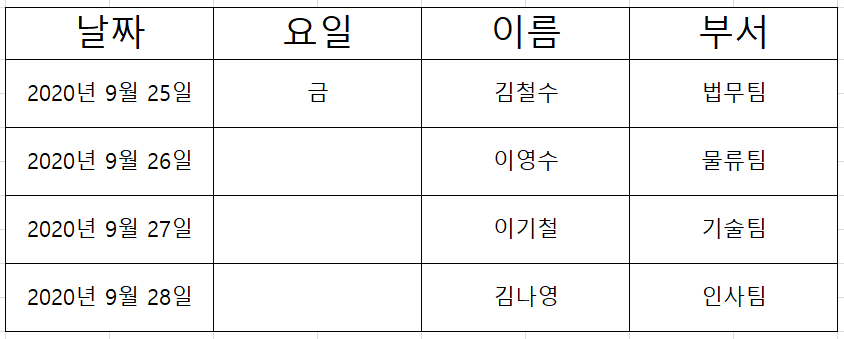
해당셀과 일치하는 요일이 입력됩니다. 이런 방식을 사용하여 날짜와 관련된 작업을 할때 다양하게 활용해 나갈 수 있습니다. 포스팅 마칩니다 감사합니다.